Em resposta a uma tendência crescente em ataques que envolvem incorporar objetos maliciosos dentro de documentos Office através do controlo Object Packager, o Office fez uma alteração ao modelo de ativação predefinido para objetos Empacotador em Office aplicações.
Antes desta atualização, os executáveis ou scripts (por exemplo, EXE, JS, VBS) incorporados através do controlo Object Packager podem ser ativados quando um utilizador clica duas vezes no objeto incorporado no documento. Para objetos considerados de alto risco Windows, os utilizadores irão ver um aviso de segurança, conforme apresentado abaixo.
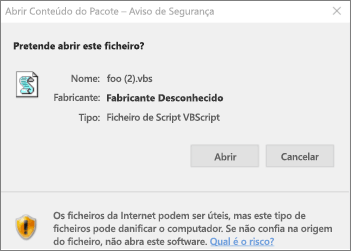
Se o utilizador clicar em "Abrir", o objeto é executado com os privilégios do utilizador com assinatura assinada. Os atacantes abusem deste vetor para os utilizadores de engenheiros sociais ativarem programas maliciosos incorporados dentro de Office ao persuadí-los a clicar neste aviso.
Para proteger os utilizadores, Microsoft 365 aplicações bloquearão, por predefinição, a ativação de objetos considerados de alto risco. A lista de extensões bloqueadas será a mesma utilizada pelos Outlook para bloquear anexos. A lista de extensões pode ser encontrada em Anexos bloqueados no Outlook.
Como é que este comportamento se a parece?
Office aplicações já não permitem a ativação de objetos que se ligam a extensões que são consideradas de alto risco. Quando um utilizador tenta ativar um objeto deste tipo, é apresentada a seguinte notificação:
Office bloqueou o acesso ao seguinte objeto incorporado para mantê-lo seguro.
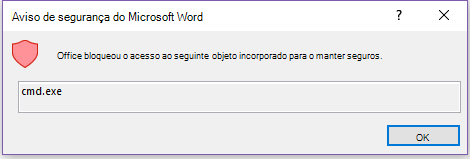
Posso personalizar as extensões que estão a ser bloqueadas?
Sim, Office fornece duas Política de Grupo que permitem a um administrador personalizar que extensões estão bloqueadas. Encontrará cada uma delas em Office/Security Settings/.
Permitir extensões de ficheiros para incorporação OLE
Esta definição de política permite-lhe especificar que extensões de ficheiro Office não bloquearão quando são incorporadas como um pacote OLE num ficheiro Office ao utilizar o controlo Object Packager. Se ativar esta definição de política, introduza as extensões de ficheiro a permitir, separadas por vírgulas.
Por exemplo: exe;vbs;js
Aviso: Os scripts e executáveis maliciosos podem ser incorporados como um pacote OLE e podem causar danos se clicar no mesmo. Se as extensões estiverem adicionadas a esta lista de autorizações, podem tornar a Office mais segura.
Bloquear extensões de ficheiro adicionais para incorporação OLE
Esta definição de política permite-lhe especificar extensões de ficheiro adicionais que o Office irá bloquear quando são incorporadas como um pacote OLE num ficheiro Office ao utilizar o controlo Object Packager.
Se ativar esta definição de política, introduza as extensões de ficheiro adicionais a bloquear, separadas por vírgulas.
Por exemplo: py;rb
Nota: Se adicionar uma extensão de ficheiro em "Permitir extensões de ficheiro para incorporação OLE" e "Bloquear extensões de ficheiros para incorporação OLE", a extensão será bloqueada.
Como devo proceder para alterar este comportamento?
Para alterar este comportamento para uma aplicação específica, como o Word ou o Excel, pode criar a seguinte chave de registo: HKEY_CURRENT_USER\Software\Microsoft\Office\16.0\<Office aplicação>\Segurança\PackagerPrompt
Atenção: Podem ocorrer problemas graves se modificar o registo incorretamente através do Editor de Registo ou de outro método. Estes problemas podem exigir que reinstale o seu sistema operativo. A Microsoft não garante que estes problemas possam ser resolvidos. Modifique o registo por sua conta e risco.
Para criar a chave de registo:
-
Saia de Office quaisquer aplicações que possa ter abertas.
-
Inicia o Editor de Registo ao clicar em Iniciar (ou ao premir a tecla Windows tecla no seu teclado) e, em seguida, ao escrever Regedit e premir Enter.
-
Localize a seguinte chave de registo:
HKEY_CURRENT_USER\Software\Microsoft\Office\16.0\<Office application>\Security\
Office aplicação deve ser uma das:
-
Word
-
Excel
-
PowerPoint
-
Visio
-
Publisher
-
-
Clique com o botão direito do rato na chave e adicione um REG_DWORD valor hexadecimal denominado PackagerPrompt com um dos seguintes valores:
-
0 – Não é pedido para Office quando o utilizador clicar, o objeto é executado
-
1 – Perguntar a partir Office quando o utilizador clicar, o objeto é executado
-
2 – Sem pedido, o Objeto não é executado
-
Tem uma pergunta sobre Office que não respondemos?
Visite a Comunidade Microsoft Answers para ver perguntas e respostas publicadas por outras pessoas ou obter respostas para as suas próprias perguntas.










